

Per realizzare questo tutorial abbiamo usato PSP8, ma pu˛ essere eseguito
anche con le versioni successive del programma.
Porta con te il segnaposto.
Ti aiuterÓ a seguire meglio il tutorial.
![]()
Script da Dynamic Drive
Premi F6 per far comparire la finestra Materiali.
Siccome alcune opzioni sono presenti solo in funzione dello Strumento che sceglierai
ti consigliamo di impostarlo prima di lavorare sui colori.
In questo tutorial abbiamo scelto lo strumento Testo:
![]()
Caratteristica delle Trame Ŕ di essere in bianco&nero.
Saranno le impostazioni che metterai nelle caselle ProprietÓ primo piano e pennellata
o ProprietÓ sfondo e di riempimento a dare colore alle Trame.
Ci˛ che imposterai nella casella ProprietÓ primo piano (colore, gradiente o motivo)
si fonderÓ con la trama che imposterai :
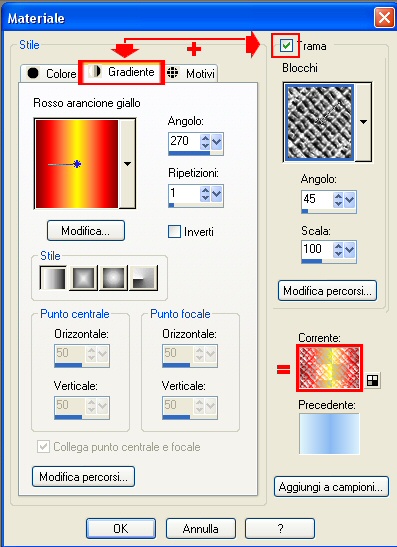
(il mix tra gradiente e trama ha generato la nuovaTrama che vedi nella casella Corrente).
Lo stesso succederÓ con ci˛ che imposterai nella casella ProprietÓ sfondo (colore, gradiente o motivo).

1) Impostare una Trama nella casella ProprietÓ primo piano e pennellata
Nella finestra Materiali clicca sull'opzione evidenziata:

Clicca sulla Casella (1):

per far comparire la finestra Materiale.
In questa finestra potrai:
a) impostare un Colore, Gradiente o Motivo
b) attivare l'opzione Trama
c) cliccare sulla freccia per far aprire la finestra delle trame
d) scegliere la trama che preferisci
e) vedere il risultato delle tue scelte
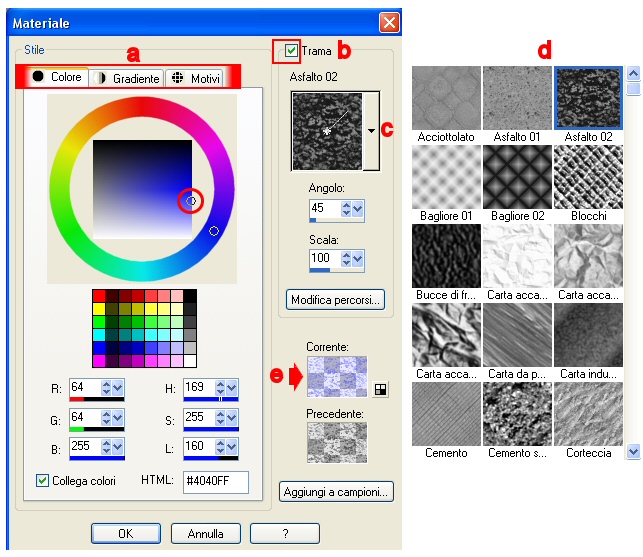
Clicca su OK per confermare.
Nella finestra Materiali>ProprietÓ primo piano e pennellata vedrai comparire la nuova Trama:


2) Impostare una Trama nella casella ProprietÓ sfondo e di riempimento
Nella finestra Materiali clicca sull'opzione evidenziata:

Clicca sulla Casella (3):

per far comparire la finestra Materiale.
Il procedimento per la creazione della Trama Ŕ lo stesso che hai seguito per impostarla
nella casella ProprietÓ primo piano.

Importante:
E' possibile invertire le Trame o le impostazioni cliccando sulla freccia Inverti materiali:


Se incontri dei problemi puoi scrivere a